隨著對你的iPhone / iPad的/ iPod的語音備忘錄, 你可以記錄一些簡短的信息與你的聲音, 提醒你重要的日子或會議. 相比於典型的文本備忘錄, 語音備忘錄,使用起來更加方便,聲音消息似乎更有趣,更生動. 更重要的是, 當你出席一些重要的講座或會議, 語音備忘錄,您還可以保留一些重要內容方便. 而記者, 語音備忘錄也可以讓你記錄受訪者的敘述盡可能真實. 一般而言, 到iPhone / iPad的/ iPod用戶, 語音備忘錄已成為以保持信息的重要工具.
然而, 雖然iOS的是一個非常安全和穩定的操作系統, 一些惱人的accidences盡可能地保護您的數據免受損壞,你可以, 你最好採取一些有效的措施. 例如, 從時間備份你的iPhone / iPad的/ iPod的數據,時間是一個不壞的主意,以防止數據丟失. iOS的讓你備份重要數據用iPhone / iPad / iPod的iTunes和iCloud的方便,自動, 這樣就可以隨時根據需要恢復它們.
然而, iTunes中只提供有限的功能來管理,你不知道你的備份文件進行檢查和恢復某些內容如它的語音備忘選擇. 更糟的是, 如果你沒有任何可用的備份或剛剛失去了他們以及, 恢復與iTunes或iCloud的數據幾乎是不可能的. 所以,我建議你一個強大和專業 iOS的數據恢復工具– Aiseesoft的FoneLab. 以下是 兩種方法來獲取iPhone 6S語音備忘 / iPad的臨 / iPod的觸摸與這個驚人的恢復工具:
方法 1. 恢復從iTunes備份與Aiseesoft的FoneLab iPhone / iPad的/ iPod的數據
Aiseesoft的FoneLab不僅使你恢復丟失的數據與現有的iTunes備份, 也讓你選擇的內容,您感興趣的備份文件和檢索. 你可以只恢復語音備忘錄,無需花費時間獲取你不需要其他數據.
步 1. 打開計算機上的Aiseesoft FoneLab
下載Aiseesoft的FoneLab和個人計算機上安裝此iOS的數據恢復工具, 然後啟動它. 你可以看到它的簡單的界面.
步 2. 到 “從iTunes備份恢復” 模式
點擊 “從iTunes備份文件中恢復” 在左側邊欄,打開程序該模式. 然後程序將列出保存在此計算機上為你們的iTunes備份文件.
步 3. 掃描和恢復語音備忘與Aiseesoft的FoneLab
選擇備份文件中的一個,然後點擊 “開始掃描”, 這會讓你解壓縮備份文件,查看詳細信息. 之後, 你會看到的Aiseesoft FoneLab的接口備份的所有內容. 只要選擇 “語音備忘錄” 在左, 依次 “恢復” 將它們保存到您的電腦.
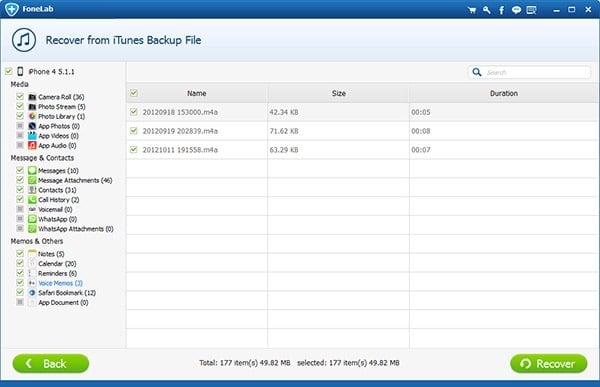
方法 2. 直接從內部存儲用的Aiseesoft FoneLab恢復iPhone / iPad的/ iPod的數據
如果你沒有任何的iTunes備份, Aiseesoft的FoneLab也給你權力,直接從您的設備恢復語音備忘錄.
步 1. 到 “從iOS設備恢復” 在Aiseesoft的FoneLab
此外,在的Aiseesoft FoneLab的接口, 點擊 “從iOS設備恢復” 在左側邊欄.

步 2. 連接你的iPhone / iPad的/ iPod到電腦.
連接你的iPhone / iPad的/ iPod到電腦用USB線. 一些老的iOS設備,如iPhone 3GS, iPhone 4 和其他人可能需要一些準備, 只要按照在主窗口中顯示的說明.
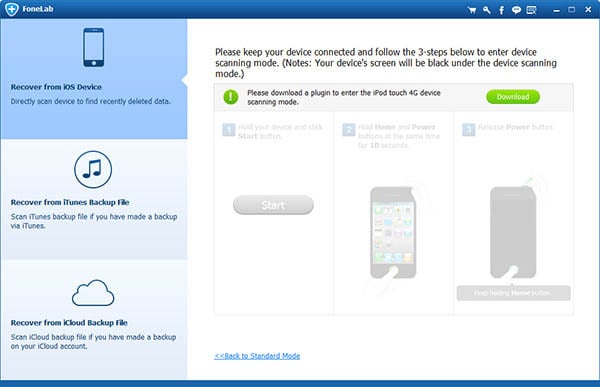
步 3. 掃描您的iOS設備的內部存儲
點擊 “開始掃描” 按鈕,Aiseesoft的FoneLab將開始搜索從iOS設備的內部存儲刪除數據. 之後, 所有的數據包括現有的和刪除的文件將被列在界面.
步 4. 選擇語音備忘錄,並將它們保存到本地硬盤
選擇語音備忘錄您需要. 最後, 只需點擊 “恢復” 按鈕,然後所有的人都將被保存到本地驅動器.

尖: 語音備忘文件的名稱會告訴你它創造的確切時間. 例如, 20150115 082012.M4A意味著語音備忘錄於1月15日創建, 2015, 08:20 A.M. 12 秒. 這將幫助你找出你想要的文件.

